随着智能手机的普及,移动应用程序已成为人们日常生活中不可缺少的一部分。微信小程序作为其中的一种应用形式,已经被广泛应用于各行各业。其中,tabbar作为微信小程序的常见组件之一,起到了导航和切换页面的重要作用。下面我们就来详细介绍一下微信小程序tabbar的使用方法和一些技巧,帮助你快速打造一个精美的导航菜单!
一、什么是微信小程序tabbar?
微信小程序tabbar是指位于小程序底部的导航栏菜单,通常由图标和文本组合而成。通过点击不同的图标或文本,用户可以快速切换不同的页面,方便了用户的浏览和操作,提升了用户体验。
二、如何在微信小程序中使用tabbar?
在开发微信小程序时,我们可以使用小程序框架提供的`
1. 在app.json中配置全局的tabbar样式和页面路径
在app.json文件中的"tabBar"字段中,我们可以配置tabbar的整体样式和每个页面对应的路径。示例代码如下:
```
"tabBar": {
"color": "#000000",
"backgroundColor": "#ffffff",
"selectedColor": "#ff0000",
"list": [
{
"pagePath": "pages/index/index",
"text": "首页",
"iconPath": "images/tabbar/home.png",
"selectedIconPath": "images/tabbar/home_selected.png"
},
{
"pagePath": "pages/message/message",
"text": "消息",
"iconPath": "images/tabbar/message.png",
"selectedIconPath": "images/tabbar/message_selected.png"
},
{
"pagePath": "pages/profile/profile",
"text": "我的",
"iconPath": "images/tabbar/profile.png",
"selectedIconPath": "images/tabbar/profile_selected.png"
}
]
}
```
在这段代码中,我们分别配置了tabbar的文字颜色、背景颜色、选中时的文字颜色和三个页面对应的路径、文字、图标和选中时的图标。
2. 在主页面中添加
在小程序的主页面(通常是app.wxss或index.wxss)中,我们需要添加
```html
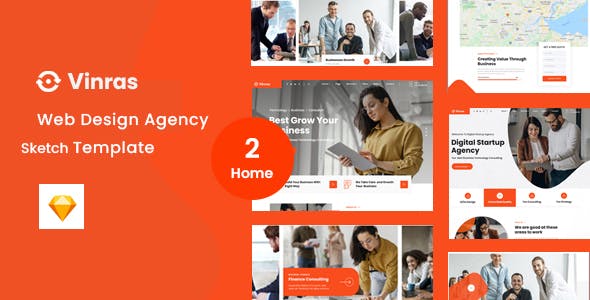
```
在这段代码中,我们分别创建了三个
通过以上配置和代码,我们就成功地在微信小程序中使用了tabbar,并实现了导航和页面切换的功能。
三、如何优化微信小程序tabbar的使用体验?
除了基本的使用方法外,我们还可以进一步优化tabbar的样式和交互,提升用户体验,下面介绍几点常见的优化方法。
1. 自定义图标
微信小程序提供了丰富的图标库供开发者选择,但有时候我们可能需要使用自定义的图标,以符合产品的风格和要求。这时,我们可以借助第三方图标库,并通过小程序的wxss文件来引入自定义图标。
2. 高亮效果
为了提醒用户当前处于哪个页面,我们可以通过设置选中时的文字颜色和图标颜色来实现高亮效果。选中时的颜色应与整体风格相符,醒目但不刺眼,以增强用户对当前页面的感知。
3. 活动指示器
有时候,我们可能需要在tabbar上添加一些活动指示器,以提醒用户有新的消息或任务需要处理。可以通过在对应的图标上添加红点或角标的方式,给用户带来更直观的反馈和提示。
四、总结
通过本文的介绍,我们了解了微信小程序tabbar的基本使用方法和一些常见的优化技巧。通过合理地使用tabbar,我们可以为用户提供更好的导航和切换体验,提升小程序的用户满意度。但在设计和使用过程中,我们也需要根据产品的特点和用户群体的需求进行灵活调整,从而打造出更加精美的导航菜单!